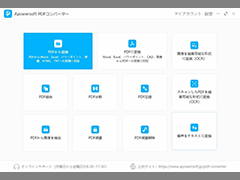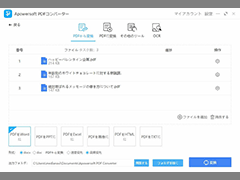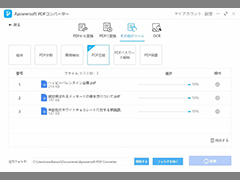次に実際の使用感を解説していこう。
まず「Apower PDFコンバーター」を起動すると、11の項目が並んでいる。
- PDFから変換
- PDFに変換
- 画像を編集可能な形式に変換(OCR)
- スキャンしたPDFを編集可能な形式に変換(OCR)
- PDF結合
- PDF分割
- PDF圧縮
- PDFから画像を抽出
- PDF保護
- PDF保護解除
- 音声をテキストに変換
用途別にメニューがあるのは分りやすく、かなりシンプルな操作性だ。
驚いたのはOCR機能や音声をテキストにできる機能だ。
OCRとは画像の中の文字列を抽出してくれる機能で、その機能単体で販売されているソフトがあるくらいなのだ。
画像だけを埋め込んでいるPDFを編集をできるようにするためなのかもしれないが、非常に豪華な機能が搭載されている。
さて、少し脱線したがメイン機能を説明していこう。
まず「PDFから変換」機能を使ってみた。
PDFファイルを選択して読み込み、ソフトの下部分に並んでいる「Word」や「PPT」といった変換したいファイル名を選択する。
後は変換ボタンをクリックするだけですぐにファイル変換が完了した。
かなりシンプルな上に、スピードも早い。
ちなみに「Apower PDFコンバーター」の各種機能は、どの機能も同じ使い勝手なので全てポチポチとマウスで選択するだけで操作できる。
具体的な目的も書いてくれているので、初心者でも迷う事は少ないだろう。
今回はWord形式に変換してみたが、変換後のdocxファイルは問題なくWordで読み込め、編集も可能だった。
Word独自の機能でPDF化する事もできるが、この「Apower PDFコンバーター」なら複数のファイルを一気に読み込んでPDFへ変換をする事も可能だ。
スピーディに一気に処理できる専用ソフトならではの爽快さと便利さがこの「Apower PDFコンバーター」にはある。
普段PDFを良く使う方ならば持っていても損はないだろう。